皆さん、こんにちわ
そろそろdesknet'sを運用しているサーバが古くなってきたので、
新しいサーバへ移行を、とお考えの皆さん
旧サーバから新サーバへデータを移行するには、ちょっと準備が
必要となりますので、
今回は移行に伴う、注意点と移行方法を簡単にご紹介致します
 【対象製品】 desknet's スタンダード版
【対象製品】 desknet's スタンダード版
 注意点
注意点
 動作環境
動作環境
移行先のサーバがdesknet'sを動作する環境か必ずご確認の
上、移行作業を行ってください

動作環境についてはこちらのページから確認できます

 バージョン
バージョン
必ず現在ご利用中のdesknet'sのバージョンをご確認して下さい。
データ移行を行う場合、
旧サーバと新サーバ上のdesknet'sのバージョン(リビジョン)を
揃えた状態でデータ移行を行う必要があります

・旧サーバの場合:desknet'sを最新バージョン(リビジョン)に
バージョンアップして下さい。
・新サーバの場合:最新バージョン(リビジョン)のdesknet'sを
インストールして下さい。
※ご利用のサーバOS用の最新バージョンアップ・インストールモジュールが
未提供の場合や、お客様のご都合により最新バージョンまで、
バージョンアップ・インストールが行えない場合は、
別途お問合せフォームよりご相談ください


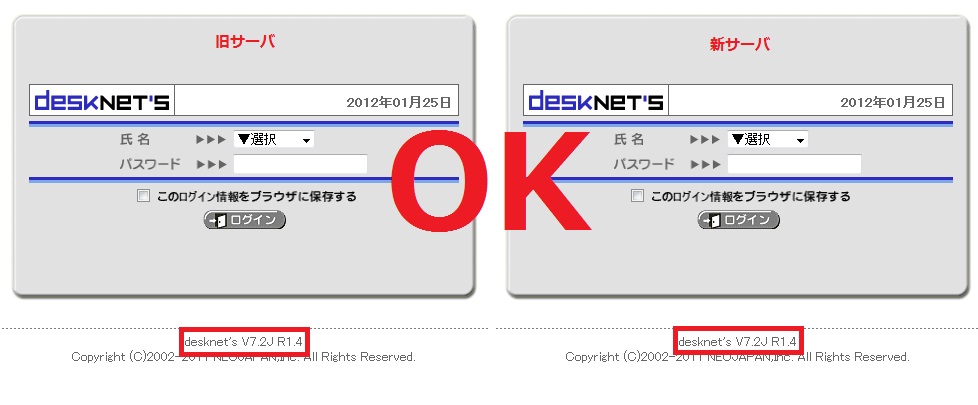
また、既にWebサーバを停止しており、
desknet'sが起動できない場合などは、
「data」ディレクトリ内の、
「version」ファイルを開いて確認する事が可能です


 移行手順
移行手順
※今回説明致します移行方法はWindows系⇒Windows系、
Linux系⇒Linux系基本的な手順になります。
【1】
旧サーバのdesknet'sのバージョンアップ
旧サーバにインストールしてあるdesknet'sが古いバージョン(リビジョン)
の場合、最新のバージョン(リビジョン)を適用して下さい。
※最新のバージョン(リビジョン)を適用している場合、ここは飛ばしてください

バージョンアップ時の注意点及び手順についてはこちらをご参照ください

【2】
新サーバにdesknet'sを新規インストール
新サーバへdesknet'sをインストールして下さい。
最新のモジュールはネオジャパンのホームページから
ダウンロードすることが可能です

【3】
お客様コードを確認し、ライセンスの再発行を申請
新サーバのdesknet'sへログインしてお客様コードを確認して下さい


表示されたお客様コードにてライセンスの再発行を
行う必要がございます。
ライセンスキーの再発行申請はこちらよりご申請できます

 ライセンスキーに関しまして
ライセンスキーに関しまして
ライセンスキーはサーバ機固有に発行している為、
今回のサーバ機変更により、ライセンスキーの再発行を行う必要があります。
新サーバのdesknet'sにアクセスし、「お客様コード」をご確認の上、
ライセンスキーの再発行の申請を行ってください。
 再発行に関して
再発行に関して・desknet'sをご購入して1年以内であれば無償で発行いたします。
・1年以降の場合はサポートサービス(有償)が必要となります。
ライセンス発行の際はサポートサービスが必要となりますので、
未購入の方や期限が切れてしまっている方はこの機会に必ず
購入してくださいね

[ご注意]
ライセンスキーの再発行はご申請後、
当日(※)に発行させていただいております。
※ライセンスキー発行申請受付は営業時間内[10:00~17:00]となります。
17:00を経過した場合は翌営業日の受付扱いとなりますのでご了承ください。
(祝祭日申請の場合は、翌週平日の受付となります)
※サポートサービスを未購入のお客様は、
取り急ぎすぐにご利用いただけます「暫定ライセンスキー」を
発行させていただき、サポートサービスご購入後正式な
「ライセンスキー」の発行となりますのでご了承ください。
サポートサービスの詳細につきましてはこちらをご参照ください。
【4】
新サーバの「data」,「file」フォルダを削除
新サーバにインストールしたdesknet'sのインストールディレクトリ
「dnet」下の「data」「file」を削除します

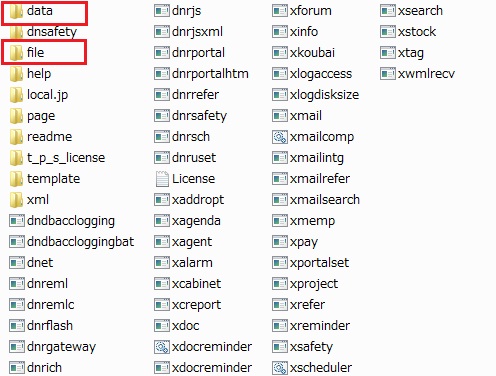
 移行先の「data」「file」を削除せず、
移行先の「data」「file」を削除せず、上書きコピーをしますと、ファイルが破損することがございます

【5】
旧サーバの「data」,「file」フォルダのコピーを行う
旧サーバのインストールディレクトリ
「dnet」下の「data」「file」を新サーバのインストールディレクトリ下にコピーします


 旧サーバのdesknet'sを運用中にコピーいたしますと
旧サーバのdesknet'sを運用中にコピーいたしますとデータ等が破損する恐れがあります

ユーザーがdesknet'sにアクセスしていない時間帯か、
運用を停止してから行ってください。
運用を完全に停止するにはWebサーバのサービスを停止させてください。
 スケジューラー、文書管理自動取り込み等の
スケジューラー、文書管理自動取り込み等の常駐型プログラムが起動している場合、データが
破損いたしましたり、データ移行後旧サーバで
メールを受信される可能性がございますので、
常駐型プログラムを停止させてください。
 移行後、必ず旧サーバと新サーバの
移行後、必ず旧サーバと新サーバの「data」「file」のファイル数が同じであるかご確認ください。

 移行後、新サーバの「data」「file」以下の
移行後、新サーバの「data」「file」以下の構成ファイル/フォルダに対しアクセス権の再設定を行ってください。
【6】
新サーバにライセンスキーを適用する
新サーバに再発行されたライセンスキーを登録して下さい



【7】
その他、必要なモジュールのインストールを行う
必要に応じてアドオンモジュール(携帯版・スマートフォン版等)の
インストールを行って下さい


アドオンモジュール等のダウンロードはこちらから

※その他、Windows系→Linux系、Linux系→Windows系の場合は
若干手順が異なりますので、
詳しい手順、詳細につきましてはこちらをご参照ください

今回はここまでです

是非、新しい環境でdesknet'sをビシビシ動かしてくださいね

ではでは

